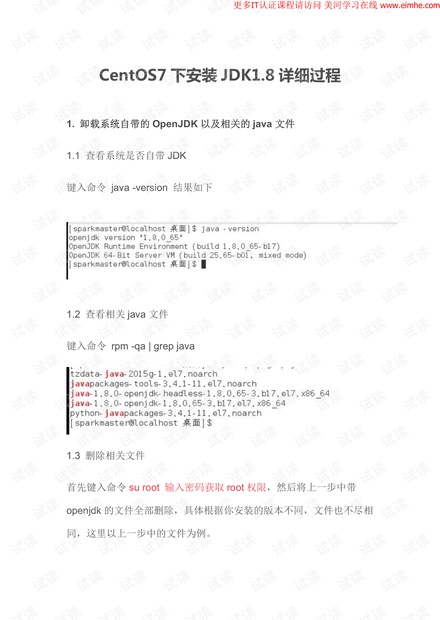CentOS7下安装JDK1.8详细过程
需积分: 0 57 浏览量
更新于2021-04-07
收藏 446KB PDF 举报
### CentOS7 下安装 JDK1.8 详细过程
#### 一、卸载系统自带的 OpenJDK 及相关 Java 文件
在 CentOS7 系统中安装 JDK1.8 之前,确保系统没有预装的 OpenJDK 或其他 Java 版本至关重要。这是因为不同版本之间的冲突可能会导致后续操作出现问题。
##### 1.1 查看系统是否自带 JDK
通过运行 `java -version` 命令来检查系统当前是否已经安装了 Java 环境:
```
[root@localhost ~]# java -version
```
如果系统存在 Java 环境,则会显示已安装的 Java 版本信息;若不存在,则会提示无法找到命令。
##### 1.2 查看相关 Java 文件
为了彻底清除系统中与 Java 相关的所有文件,可以使用以下命令:
```
[root@localhost ~]# rpm -qa | grep java
```
该命令会列出所有包含 "java" 关键词的软件包名称。
##### 1.3 删除相关文件
确认要删除的 Java 软件包之后,需要获取 root 权限,执行如下命令:
```
[root@localhost ~]# su root
```
输入 root 用户密码,获得权限后,可以开始删除相关 Java 软件包。例如,删除 openjdk 的命令如下:
```
[root@localhost ~]# rpm -e --nodeps java-1.8.0-openjdk-headless-1.8.0.65-3.b17.el7.x86_64
[root@localhost ~]# rpm -e --nodeps java-1.8.0-openjdk-1.8.0.65-3.b17.el7.x86_64
```
这里的版本号(1.8.0.65-3.b17.el7.x86_64)需要根据实际情况进行替换。
##### 1.4 查看删除结果
验证是否已经成功删除系统中原有的 Java 环境:
```
[root@localhost ~]# java -version
```
如果命令提示未找到,则说明已经成功卸载了 Java。
#### 二、下载 JDK
接下来需要下载 JDK1.8 的安装包。访问 Oracle 官方网站:
- **下载地址**:
- [Oracle Java SE Downloads](http://www.oracle.com/technetwork/java/javase/downloads/index.html)
滚动页面找到 JDK1.8 版本的下载链接,选择合适的 tar.gz 文件进行下载。需要注意的是,下载较低版本的 JDK 时可能需要登录 Oracle 账户。如果遇到这种情况,可以尝试使用提供的共享账户:
- **账号**:2696671285@qq.com
- **密码**:Oracle123
完成下载后,文件通常会被保存在用户的下载目录中,例如 `/home/yourusername/下载`。
#### 三、解压并安装 JDK
将下载好的文件复制到 `/usr/` 目录下,并重新命名:
```
[root@localhost ~]# cp jdk-8u211-linux-x64.tar.gz /usr/java1.8
```
注意:此操作需要 root 权限。
随后进入 `/usr/` 目录,并解压缩文件:
```
[root@localhost ~]# cd /usr
[root@localhost ~]# tar -zxvf java1.8
```
解压完成后,可以在 `/usr/` 目录下看到名为 `jdk1.8.0_211` 的目录。
#### 四、配置 JDK 环境变量
为了能够全局使用 JDK,需要在系统的环境变量中配置 JDK 的路径。
打开 `/etc/profile` 配置文件并添加相应的环境变量:
```
[root@localhost ~]# vim /etc/profile
```
在文件末尾添加以下内容:
```sh
# Java environment
export JAVA_HOME=/usr/jdk1.8.0_211
export CLASSPATH=.:$JAVA_HOME/jre/lib/rt.jar:$JAVA_HOME/lib/dt.jar:$JAVA_HOME/lib/tools.jar
export PATH=$PATH:$JAVA_HOME/bin
```
其中 `JAVA_HOME` 的值应与解压后的 JDK 目录保持一致。
保存并关闭文件,使用 `source` 命令使配置立即生效:
```
[root@localhost ~]# source /etc/profile
```
#### 五、测试安装效果
通过运行 `java -version` 命令来验证 JDK 是否正确安装:
```
[root@localhost ~]# java -version
```
如果一切正常,将会输出 JDK1.8 的版本信息,表明安装成功。
通过以上步骤,您已经完成了在 CentOS7 上安装 JDK1.8 的全过程。这对于开发基于 Java 的应用程序至关重要。

worthcvt
- 粉丝: 91
- 资源: 407
最新资源
- 英语日常词汇分类.doc
- 英语动词单三变化规则与名词单数变复数口诀.doc
- 幼教、少儿创新教育课程《快乐记忆》系列课程市场运营方案报告.doc
- 在阳光中奔跑[800字]作文.doc
- 语文必修三理解性默写填空.doc
- 中考语文答题套路(人版).doc
- 中学课程设置方案.doc
- 家庭教育及亲子沟通公益讲座讲稿.doc
- 综合实践我国象棋教学案.doc
- 不安全化学品储罐区隐患排查表.doc
- 教师行为规范心得体会.doc
- 建设工程合同模板管理试题A卷与答案.doc
- 科教版八年级物理(上册)期末测试题及答案.doc
- 牛津高中英语模块一至模块十一短语.doc
- 鲁迅的儿童教育思想-王敏.doc
- H3C SecPath F1000F5000FW插卡vFW系列防火墙 命令参考(V7)(R8X60-R9X60-E8X60-E9X60-E1185)-6W614